

螃蟹剪辑软件是基于PC端打造的多功能自动视频剪辑软件,这款软件集自动AI配音、加字幕、加水印、裁剪、横竖屏转换等全面的功能于一体,能够让用户轻松对视频进行剪辑,合成,去重,特效,配音,字幕,水印等操作,喜欢的话,就来下载体验吧!
螃蟹剪辑能够帮助用户们为视频提供对应的字幕和配音,同时也能够自持水印的删减和添加等操作,使你能够获取高质量的视频文件,而且操作也十分简单,即便你是小白,也能轻松上手,非常实用。
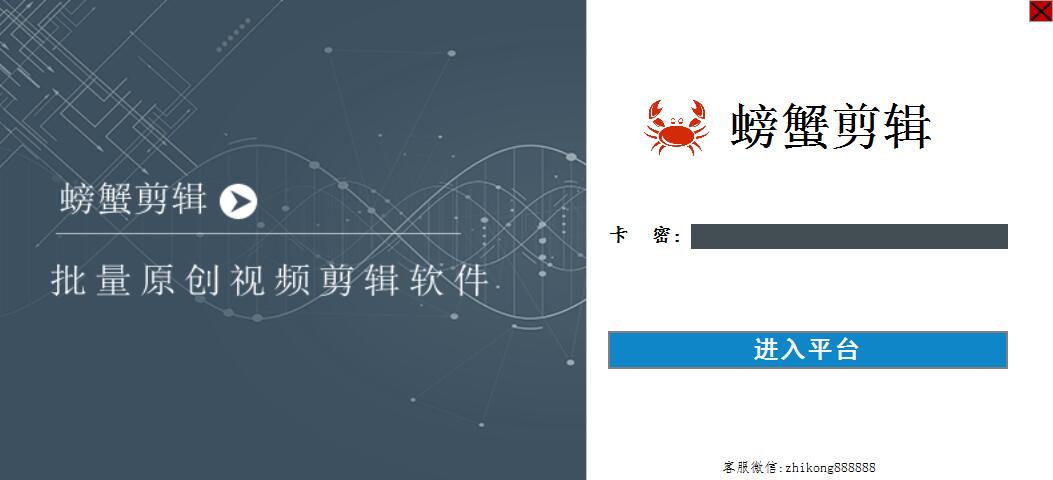
1、无需技术,快速上手
无需任何剪辑基础,一天之内即可上手,自己做视频
2、AI智能自动批量
支持自动AI配音,加字幕,裁剪,横竖屏转换
3、每天批量制作1000条原创视频
图片转视频,视频插入图片,加水印,加片头尾
4、强大的自动化系统
多年技术开发经验积累,批量生成
5、售后服务有保障
不断更新迭代,软件在线升级!
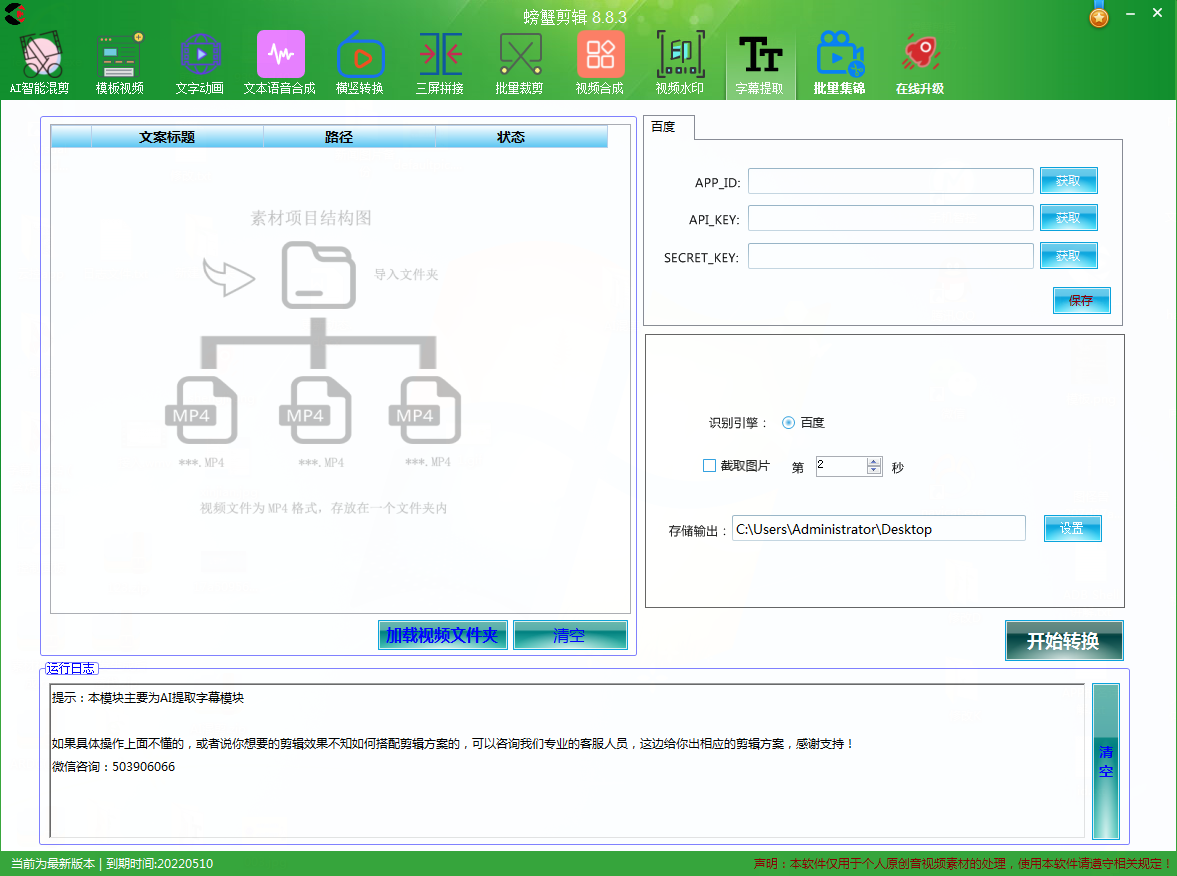
支持全图片转视频合成模式;
支持一键加片头、片尾;
支持单个配音、批量配音;
支持单个转换字幕、批量转换字幕;
批量合成字幕、配音;
配音同时添加背景音乐;
图片转视频进行合成;
横屏竖屏转手机竖屏(适用于手机APP视频);
支持双引擎合成:腾讯AI语音合成、阿里AI语音合成;
独家支持视频转场特效;
三屏拼接剪辑
三屏视频批量拼接,可以将三个竖屏的小视频批量转换成一个横屏的短视频!同时可以将三个横屏的小视频批量转换成一个竖屏的短视频。
批量裁剪定位的方法步骤如下:
第一步:
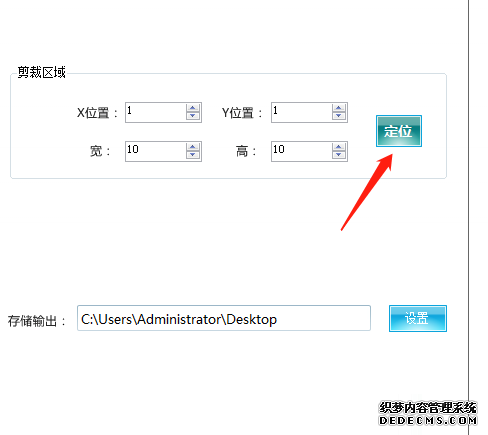
第二步:拉取位置,在点击确认
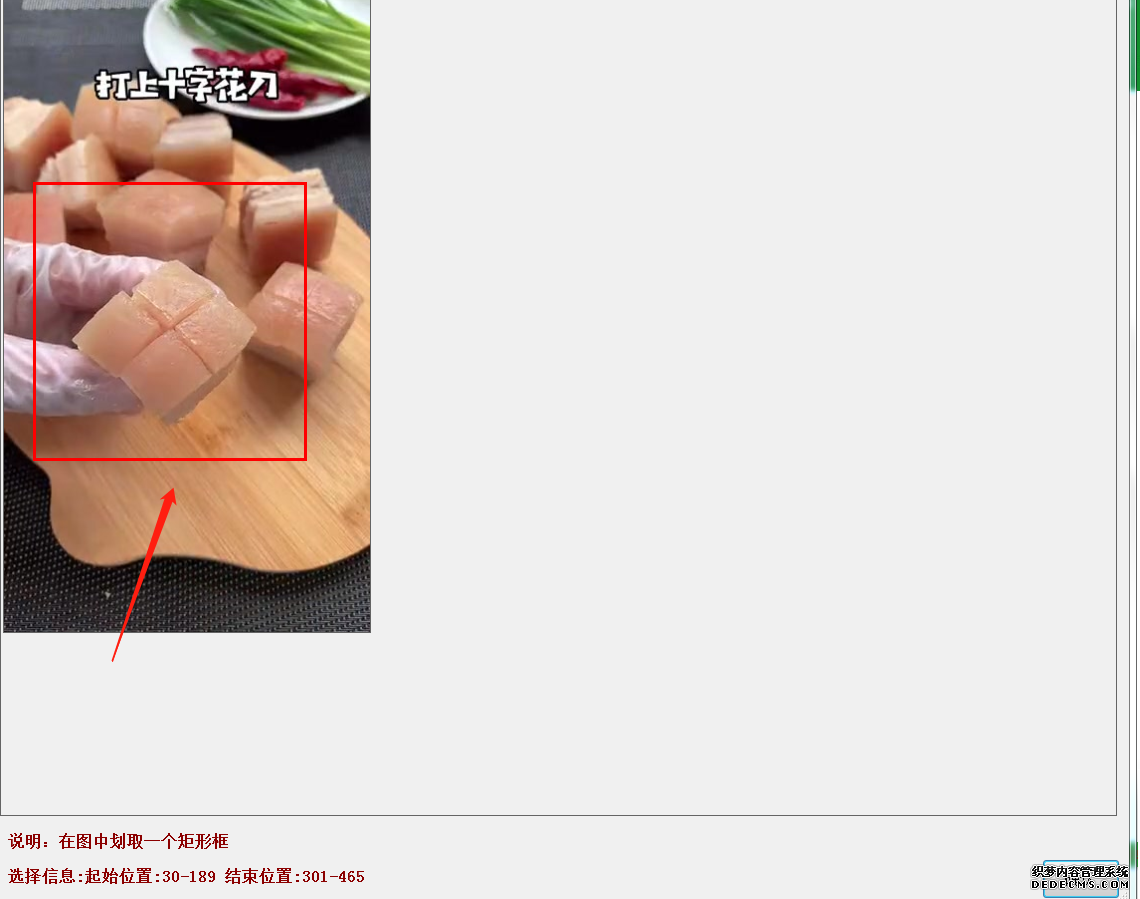
三屏拼接模块素材导入完毕,设置参数;
第一步:(设置转换的类型)根据素材的格式要求选择
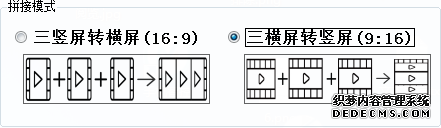
第二步:(设置播放的顺序)点击顺序播放

第三步:设置完成导出视频
素材导入完毕,设置功能参数列表
步骤一:(勾选视频去水印,点击定位)
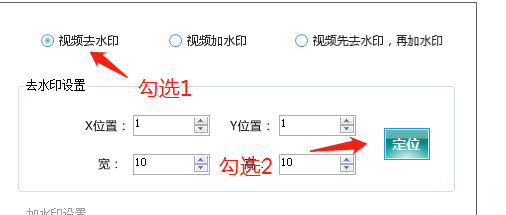
步骤二:(选取位置,点击确认)
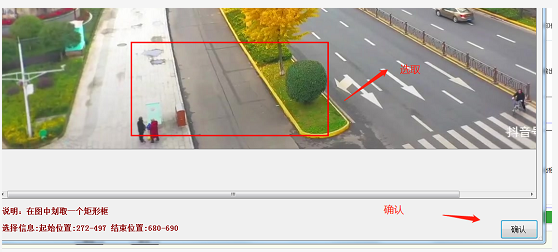
步骤三:设置完成点击转换
模板视频模块:
素材导入完毕后,我们设置参数模块,具体的步骤如下
(一)点击新建模板。(如下图所示):
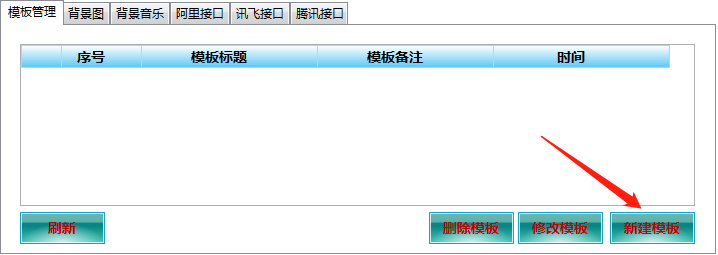
(二)打开模板新建样式,设置视频参数,点击勾选启用。(如下图所示):
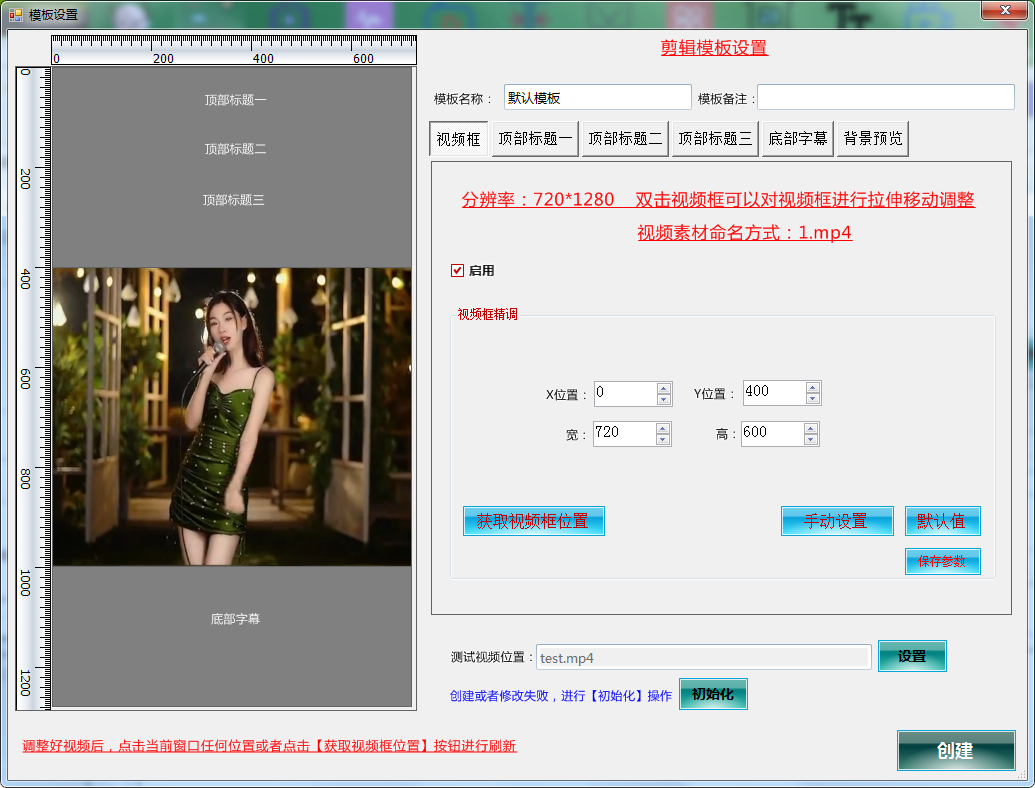
注解:上方图示展现的是视频的展示界面,标题的显示位置,字幕的显示位置。
(三)打开点击顶部标题一,点击顶部标题二,点击顶部标题三 设置标题样式,设置完成点击
启用。(如下图所示):
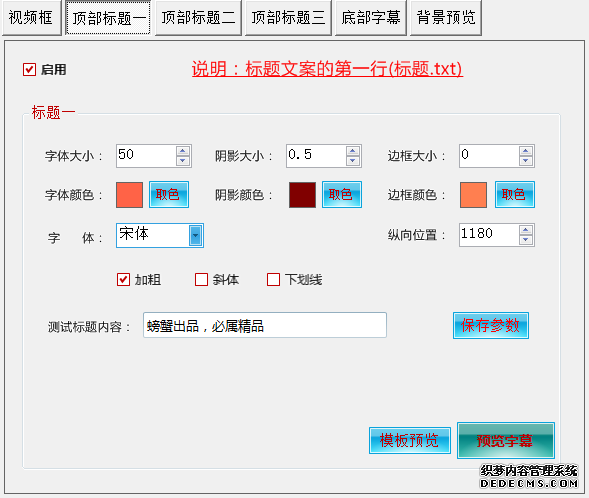
注解:上图展现设置标题的大小,阴影大小,边框大小,字体颜色等,设置标题在界面的位置。
(四)设置字幕位置,并点击启用(如下图所示)
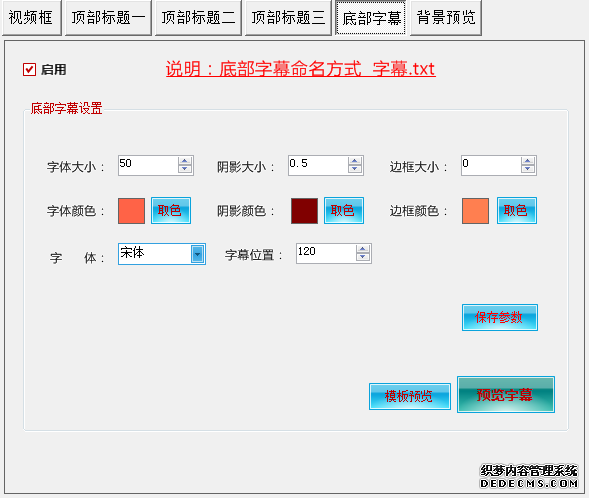
注解:设置字体的大小,阴影大小,边框大小等,设置字幕的展示位置
(五)设置完毕,点击创建。
(六)视频模板的背景颜色,背景音乐在外部设置如下图:
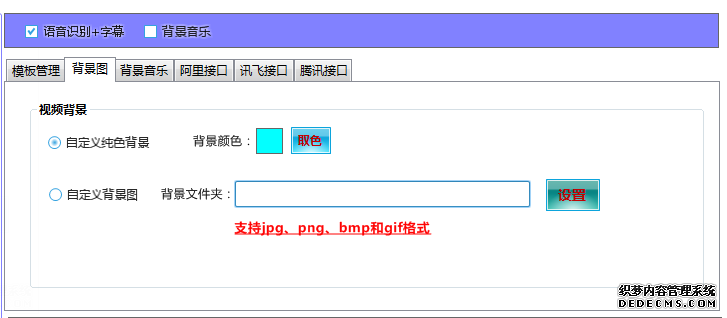
一、螃蟹剪辑软件支持哪些操作系统:
螃蟹剪辑软件,支持系统:Windows7/8/10,打开请以管理员账户权限运行。
二、账号出现已绑定另外一台电脑怎么办?
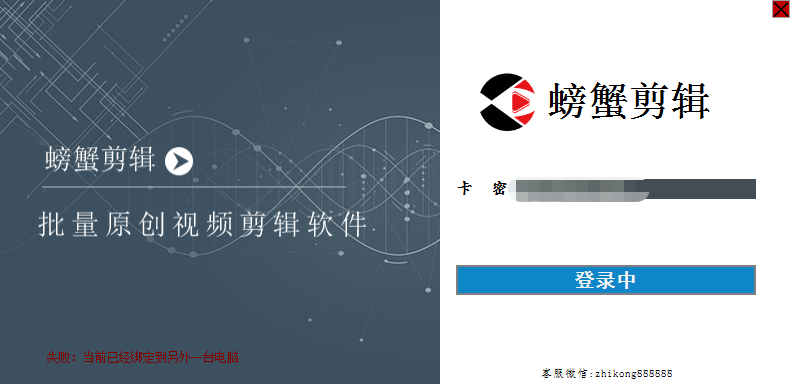
登陆螃蟹剪辑出现:失败:当前已经绑定到另外一台电脑
在线联系我们售后,进行解绑,即可使用。
三、软件正常使用,突然闪退怎么办?
如果出错,解决方法如下:
1、卸载螃蟹剪辑,重新安装。
2、更新最新的版本。
3、检查电脑防火墙
4、如果安装完成后,依旧闪退,在线联系螃蟹剪辑售后。
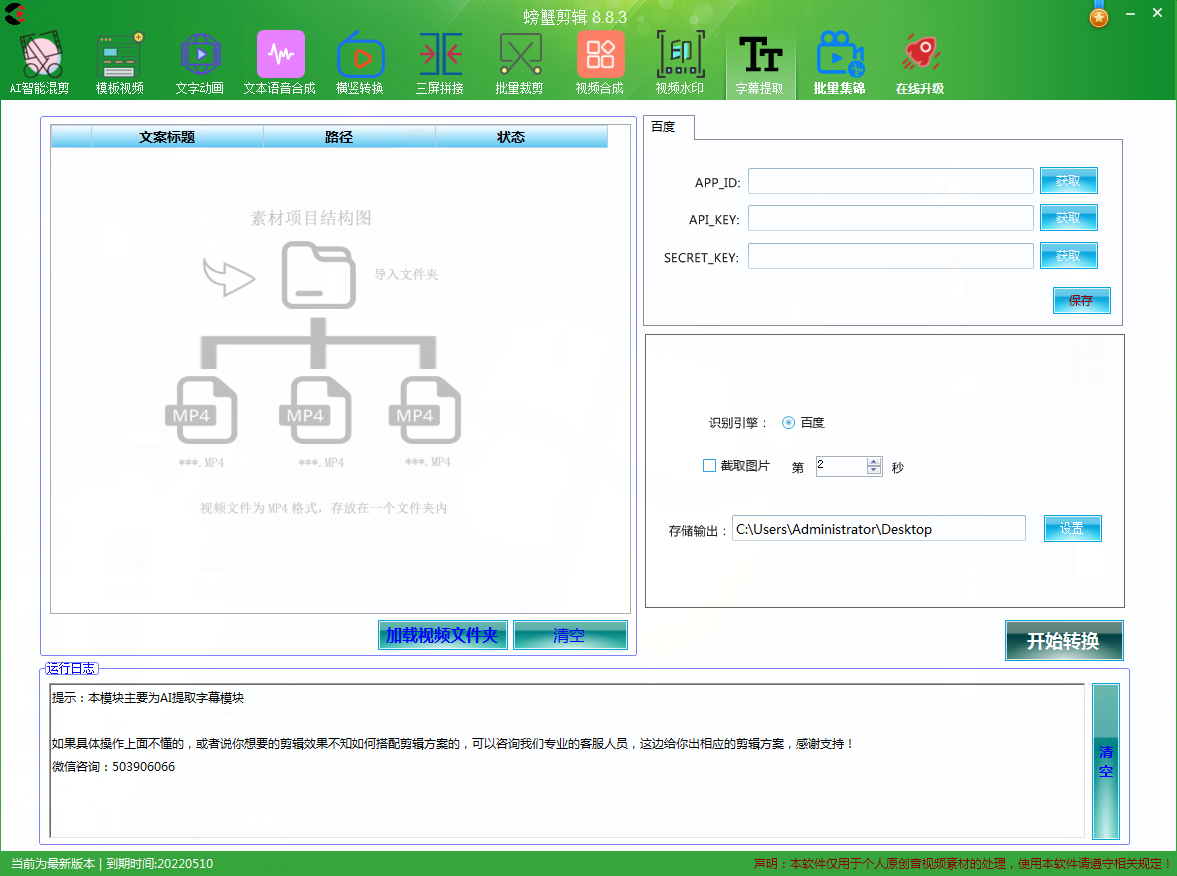
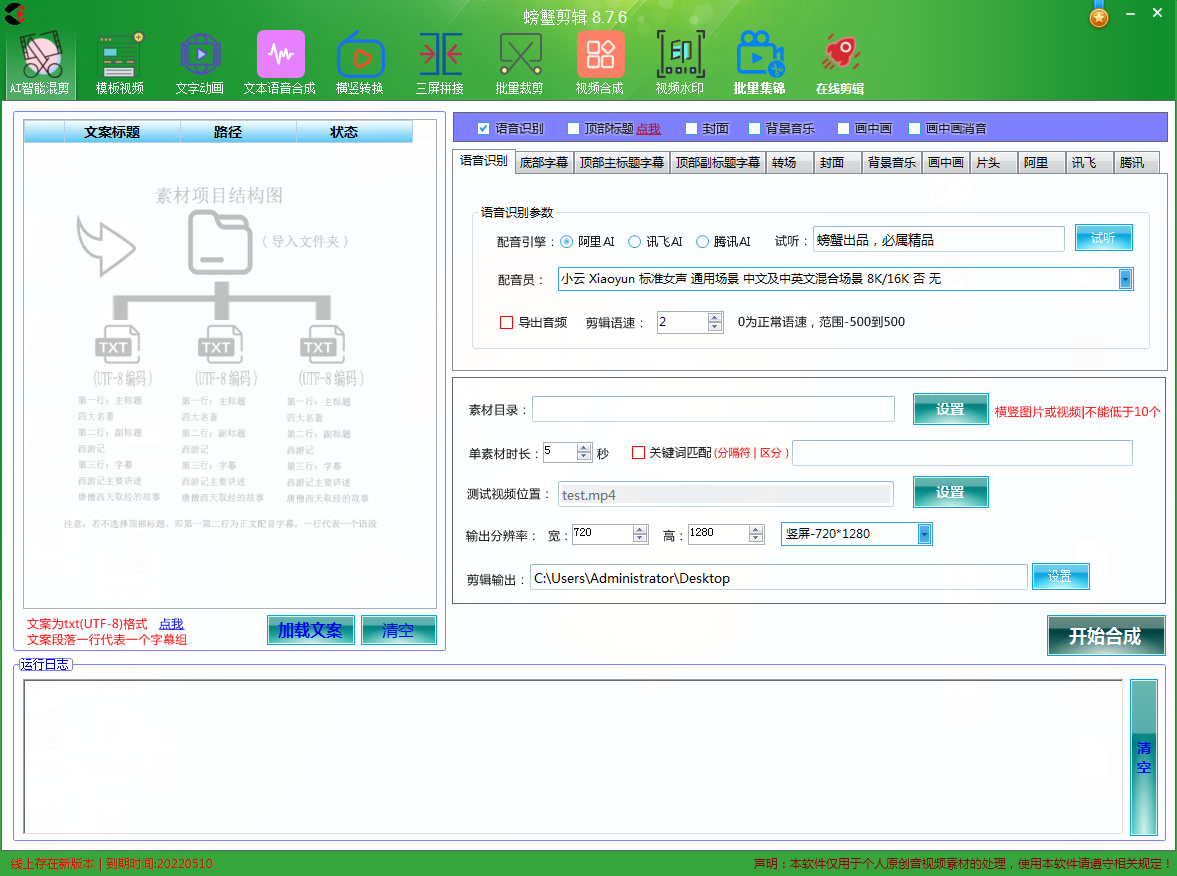
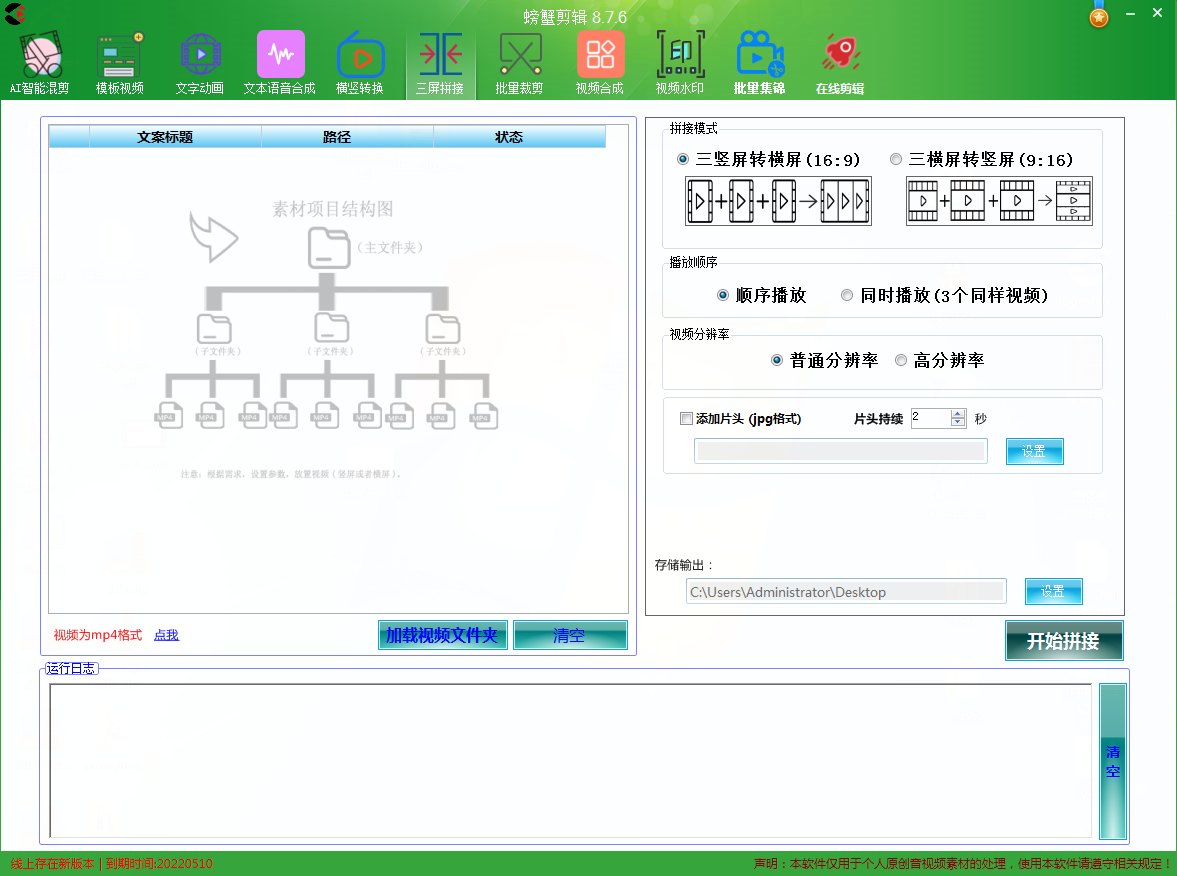
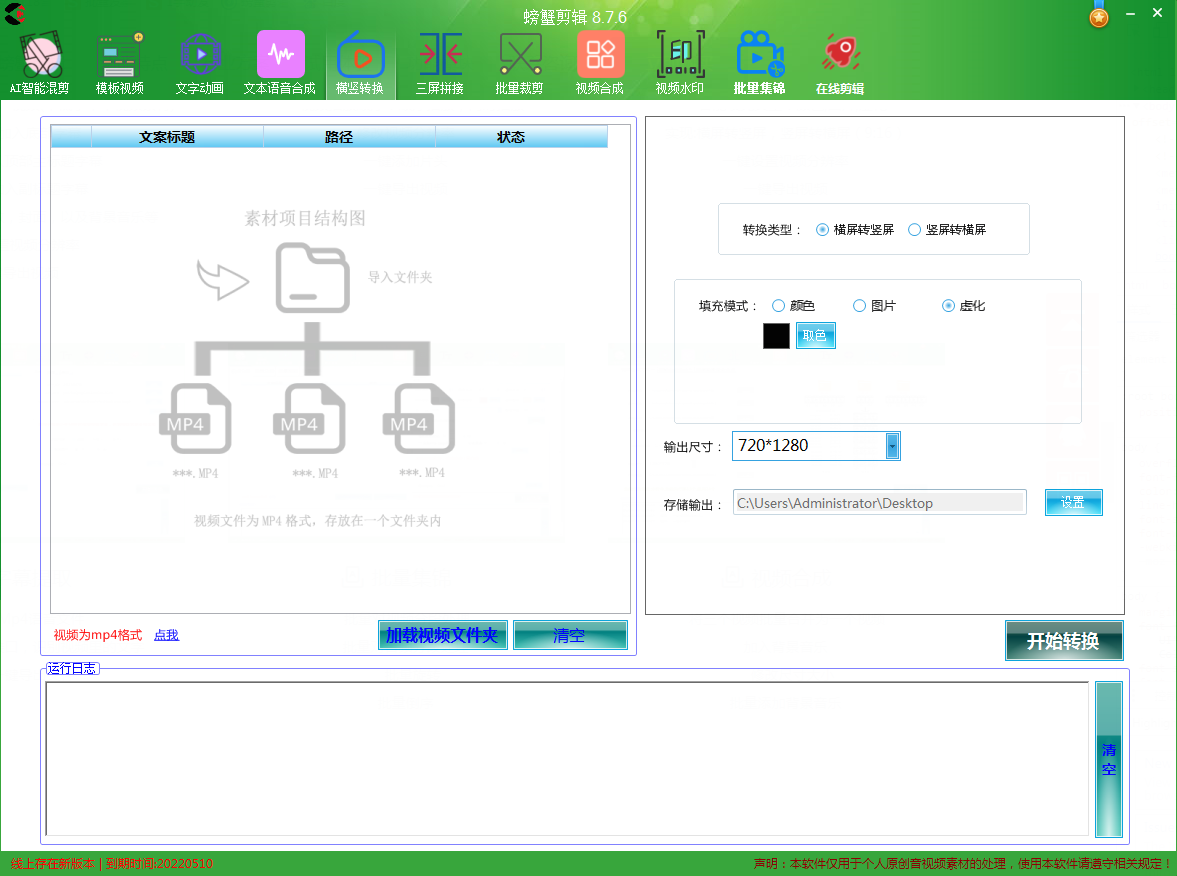
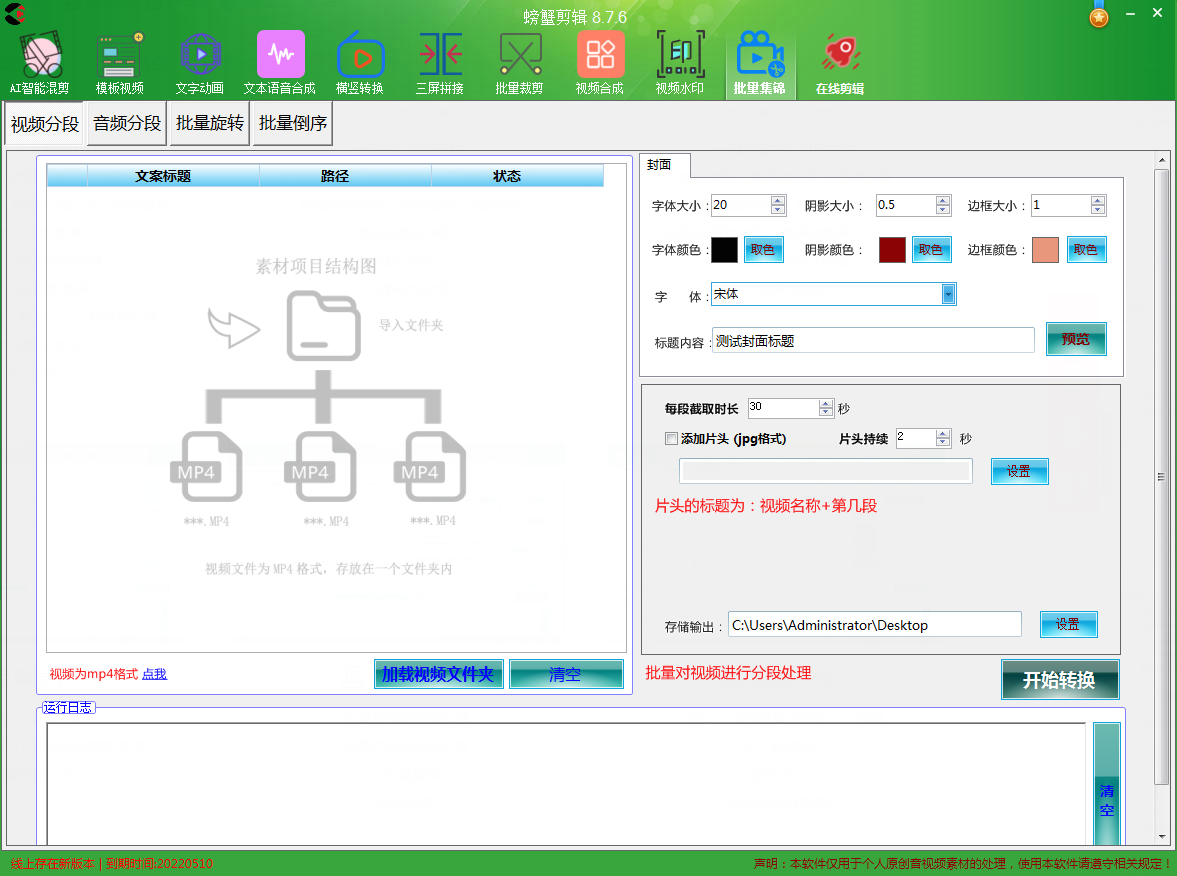
Photoshop 2020破解版1.9GB / 2021-01-04
点击查看UPUPOO激活码领取软件77.98MB / 2021-02-06
点击查看Maya2021最新版1.86GB / 2021-02-03
点击查看